Unul dintre cele mai mari anunțuri Apple de ieri - în afară de ceva despre un iPad nou - a fost iPhoto pentru iOS. Am bănuit că Apple va umple gaura din suita iLife și am avut dreptate. Ceea ce nu ne așteptam era ceva la fel de complet prezentat pe cât s-a dovedit a fi iPhoto. Acestea fiind spuse, se pare că aplicația a fost într-adevăr concepută având în vedere iPad 3: funcționează excelent pe iPad 2, dar este puțin glitchy în anumite locuri: la fel ca vărul său de pe desktop.
iPhoto pentru iOS reușește să împacheteze aproape totul, apoi câteva. Puteți organiza fotografii (cam), le puteți edita și, de asemenea, le puteți organiza în jurnale. Nu primiți tot ce veți găsi în miliardele de alte aplicații foto din App Store, dar este suficient încât să puteți descărca iPhoto și să nu mai folosiți niciodată un alt editor.
Interfața este - evident - primul lucru pe care îl veți observa. Și veți observa cât de urât este. Fundalul ar putea fi frumos și gri, dar icoanele sunt chintzy, iar albumul cu tematică raft vizualizează de-a dreptul prost. De asemenea, este dificil să navigați, ceea ce ar putea amâna ceva din start. Cu toate acestea, odată ce vă cunoașteți calea, se dovedește a fi destul de rapid de navigat.
Și despre această viteză. Când răsfoiți imagini și lucrați la ele, totul zumzăie, împărțit cu lichiditate. Dar când comutați între diferitele albume și vizualizări, veți vedea multe din această casetă de dialog:
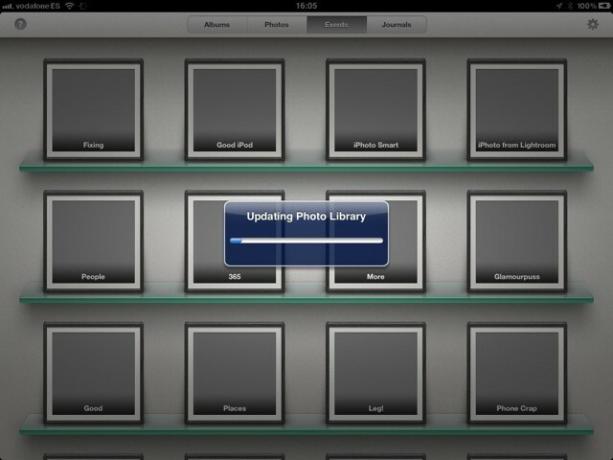
Avertizarea „Actualizarea bibliotecii foto” apare de fiecare dată când adăugați o fotografie, ceea ce poate fi foarte mare dacă scrieți o recenzie cu capturi de ecran. Din nou, înseamnă că fotografiile dvs. sunt întotdeauna sincronizate cu rola camerei.
O altă reclamație este că iPhoto nu-ți amintește poziția ta în vizualizarea cu miniaturi derulante. Sau mai bine zis, nu doar cum ați crede. Părăsiți și reintroduceți un album, iar vizualizarea se resetează pentru a afișa miniatura fotografiei pe care ați vizualizat-o ultima dată, adică fotografia care este evidențiată în bara laterală. Acest lucru are sens, dar poate fi enervant dacă tocmai ați petrecut zece secunde întregi derulând în partea de jos a telefonului Photo Stream (un alt lucru - de ce iPhoto și Photos.app ambele sunt implicite la cele mai vechi imagini ale dvs. și nu la cel mai nou? Pare o prostie).
Navigare
iPhoto strălucește cu adevărat aici (odată ce treci peste faptul că nu poți șterge nimic). Toate albumele și evenimentele sunt păstrate, dar nu fețe sau locuri. Atingând o miniatură se afișează instantaneu imaginea completă, gata de editare. Dacă atingeți lung o altă fotografie, aceasta se adaugă la masa luminoasă, permițându-vă să faceți comparații side-by-side, până la maximum 12. Adăugați mai multe și ultima fotografie dispare, înlocuită cu cuvintele „și x mai mult ...” unde x este numărul de imagini ne afișate. Atingeți de două ori și va selecta în mod magic alte fotografii similare.
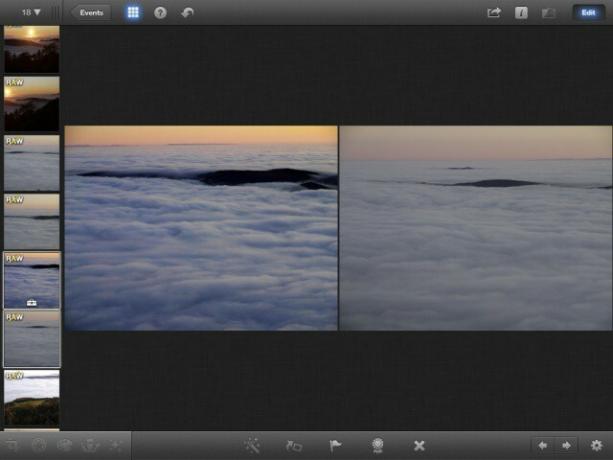
Atingeți o imagine din acest tabel luminos și se va mări, dar fără a-i deselecta pe ceilalți. Astfel, puteți glisa rapid printr-o selecție temporară. Este destul de îngrijit.
Vizualizarea miniaturilor poate fi redimensionată rapid de la una la trei imagini lățime, iar un nou gest de glisare a ramei va ascunde și va afișa coloana pentru dvs. De asemenea, nu este nevoie să introduceți un mod de editare separat. Doar atingeți comenzile chiar în aceeași fereastră.
Editarea
Editarea este rapidă și puternică. Puteți adăuga filtre (stil Instagram), corecta automat întreaga imagine, decupați și rotiți folosind un cadran elegant sau doar cu două degete. Puteți fixa balansul de alb, regla luminozitatea și contrastul (cu același controler!) Și puteți, de asemenea, să reglați reglajele.

Dar cea mai îngrijită caracteristică este cea mai simplă. Atingeți doar partea din imagine pe care doriți să o reglați și țineți apăsat. Săgețile apar în patru direcții și pur și simplu împingeți în acea direcție pentru a efectua ajustarea. Reglajele disponibile sunt saturația, cerul albastru, verdeața și tonurile pielii.
Cea mai bună parte a acestui truc este că iPhoto detectează ceea ce se află sub degetul dvs. și prezintă doar opțiunile pentru acel obiect. Atingeți o față, de exemplu, și puteți regla doar tonurile pielii sau saturația. Dacă doriți să înlocuiți acest lucru, puteți utiliza doar glisorul cu patru din partea de jos a ecranului.

Notă: acestea nu sunt ajustări locale așa cum ați găsi în Snapseed. Acestea afectează întreaga fotografie. Pentru a vă apropia, trebuie să utilizați instrumentele de pensule, care vă permit să faceți totul, de la evitarea și arderea până la clonarea petelor. Acest lucru funcționează bine pentru acnee, dar lasă o estompare ciudată dacă, de exemplu, încercați să scoateți un câine din fotografia dvs. (exemplu de testare din viața reală).
Pe scurt, editarea este puternică și rapidă. Instrumentele de bază vor fi suficiente de cele mai multe ori, dar există mai multe dacă aveți nevoie de ele. Nu este Photoshop Touch, dar este suficient de bun. (Sfat profesional: dacă vă pierdeți, loviți? butonul și va apărea o suprapunere care vă va spune ce face fiecare control.)
Jurnale
Jurnalele sunt un fel de remorci pentru fotografii. Puteți selecta orice număr de fotografii (și videoclipuri) și le puteți colecta în ceea ce iPhoto numește Jurnal. Îmi place destul de mult și este o modalitate excelentă de a face albume, să zicem, o călătorie departe. Odată asamblate, puteți trage fotografiile în jur, le puteți redimensiona și adăuga subtitrări.

Apoi îl puteți folosi ca prezentare de diapozitive cu muzică sau îl puteți partaja. Modul meu preferat de a împărtăși este utilizarea iCloud, care trimite o copie perfectă (fără muzică) a albumului până la iCloud și vă permite să trimiteți un link către oricine doriți. O modalitate excelentă de a ține un jurnal de călătorie sau de a înregistra un eveniment. Cred că Apple vede acest lucru ca un înlocuitor pentru imprimarea fotografiilor.
Partajare
Apropo de partajare, iPhoto este destul de bun la asta. Puteți trimite fotografii oriunde de la Facebook la Flickr la iTunes la Twitter și multe altele. Dacă o altă persoană folosește iPhoto, atunci puteți transmite direct către ea. Nu am putut încerca acest lucru, deoarece The Lady are un iPad de primă generație, iar iPhoto necesită un iPad cu cameră. Totuși, ar putea fi la îndemână dacă funcționează bine.

Cealaltă opțiune de partajare este de a salva pe rola camerei. "Ce?!" spui, la care răspund „Știu, nu?” Se pare că, deși iPhoto este intim cu Photos.app, nu poate schimba direct fotografiile care sunt acolo sau șterge nimic. Astfel, dacă doriți să utilizați munca procesată de iPhoto în, să zicem, Instagram, va trebui mai întâi să salvați o copie. Un pic de durere, cred că veți fi de acord și destul de confuz, având în vedere că puteți edita aceeași imagine în Photos.app.
Mai sunt o mulțime de jocuri și, în ciuda problemelor pe care le-am subliniat în partea de sus a postării, iPhoto merită în totalitate cei 5 dolari pe care Apple îi dorește. Aș prefera ca Apple să renunțe la Photos.app în întregime și să o înlocuiască cu aceasta, furnizată cu fiecare iPad și iPhone. Poate că este setat pentru iOS 6?
